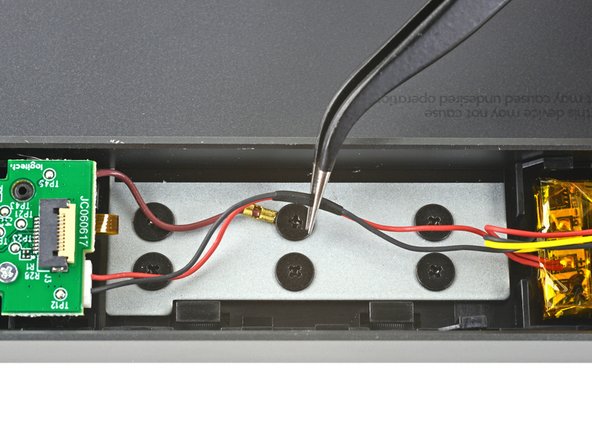Deze vertaling geeft mogelijk niet de meest recente updates van de bronhandleiding weer. Help ons met het updaten van de vertaling of bekijk de bronhandleiding.
Inleiding
Gebruik deze handleiding om de batterij van je Logitech Craft draadloze toetsenbord op veilige wijze te verwijderen.
Let op: Neem, als je batterij gezwollen is, de juiste voorzorgsmaatregelen.
Wat je nodig hebt
-
-
Zorg dat je de schakelaar van het toetsenbord, voordat je met de reparatie begint, op OFF zet.
-
-
-
Draai het toetsenbord om en leg het met de toetsen naar beneden op een schoon werkoppervlak.
-
Verwarm een iOpener en leg deze gedurende twee minuten op het voetkussen aan de links op (de achterkant van) het toetsenbord.
-
-
-
Steek de punt van je spudger in de rand van het kussen.
-
Duw je spudger onder het kussen en wrik je tool omhoog om het kussen van de lijm los te maken.
-
Als je het kussen eenmaal met je vingers vast kunt pakken, trek je het omhoog van het toetsenbord om het te verwijderen.
-
-
-
Gebruik een Phillips-schroevendraaier om de 4.7 mm lange schroef, waarmee de onderste behuizing bevestigd is, te verwijderen.
-
-
-
Houd het toetsenbord ondersteboven.
-
Pak de onderste behuizing vast en schuif deze richting de aan-/uitknop om deze van de rest van het toestel los te maken.
-
-
-
-
Leg het toetsenbord terug op je werktafel.
-
Duw de onderste behuizing lichtjes omlaag en schuif deze richting de aan-/uitknop.
-
Zorg dat de behuizing, bij het weer in elkaar zetten van je toestel, op een lijn zit met de rest van het toetsenbord en dat alle klemmen vastgeklikt zijn.
-
-
-
Gebruik een pincet om het eerste stukje schuim, dat over de interconnectkabel is geplaatst, omhoog te trekken en te verwijderen.
-
-
-
Gebruik de punt van je spudger om de kleine sluitklem op de ZIF-aansluiting van de interconnectkabel omhoog te klappen.
-
Gebruik een pincet om de interconnectkabel uit de aansluiting te schuiven.
-
-
-
Gebruik een pincet om de twee resterende stukken schuim, die de batterijkabels beschermen, te verwijderen.
-
-
-
Gebruik een pincet om de batterijkabels onder de plastic klemmen, aan beide zijden van de batterij, vandaan te halen.
-
-
-
Gebruik een pincet met botte uiteinden om de zijkanten van de linker kabelaansluiting van de batterij vast te pakken.
-
Trek de aansluiting van het linker dochterbord weg om los te koppelen.
-
-
-
Steek het platte deel van je spudger onder een van de korte zijdes van de batterij.
-
Duw je spudger onder de batterij en scheid deze zo van de lijm die het aan het toetsenbord vasthoudt.
-
Verwijder de batterij.
-
Verwijder je alle lijmresten uit de ruimte waar de batterij in wordt geplaatst.
-
Breng je dubbelzijdige tape of op maat gesneden kleefstrips aan om de nieuwe batterij te kunnen bevestigen.
-
Volg bovenstaande instructies in omgekeerde volgorde om je toestel weer in elkaar te zetten.
Breng je e-afval naar een door R2 of e-Stewards gecertificeerd recycle-station.
Ging je reparatie niet zoals gepland? Bezoek dan ons Antwoordenforum voor hulp bij het oplossen van je probleem.
Volg bovenstaande instructies in omgekeerde volgorde om je toestel weer in elkaar te zetten.
Breng je e-afval naar een door R2 of e-Stewards gecertificeerd recycle-station.
Ging je reparatie niet zoals gepland? Bezoek dan ons Antwoordenforum voor hulp bij het oplossen van je probleem.
Annuleren: ik heb deze handleiding niet afgemaakt.
8 andere personen hebben deze handleiding voltooid.
Met dank aan deze vertalers:
96%
Thomas Keulemans helpt ons de wereld te herstellen! Wil je bijdragen?
Begin met vertalen ›
Één opmerking
fantastic instructions, where can I get a replacement battery?